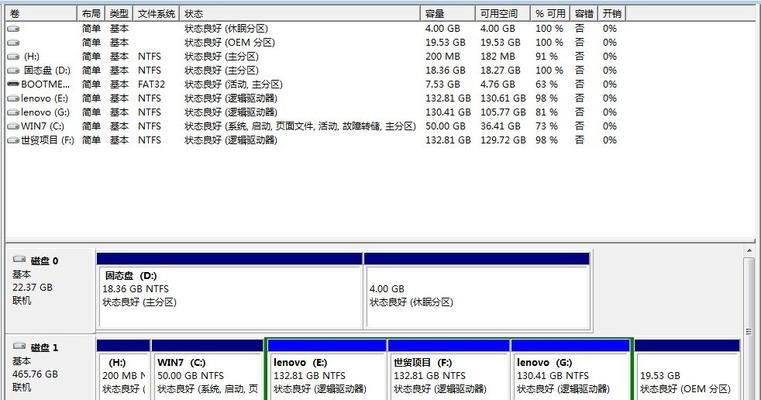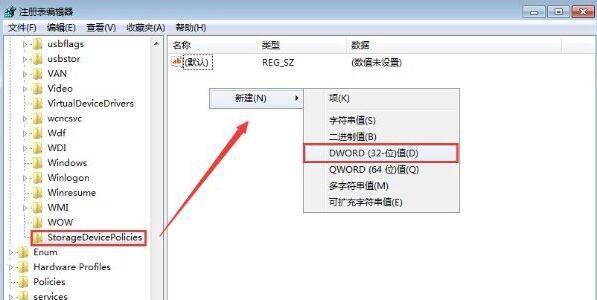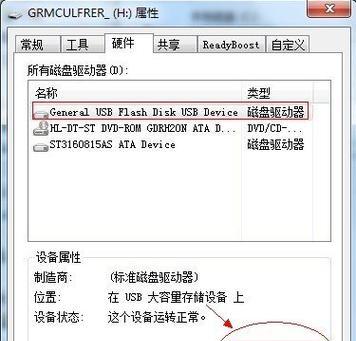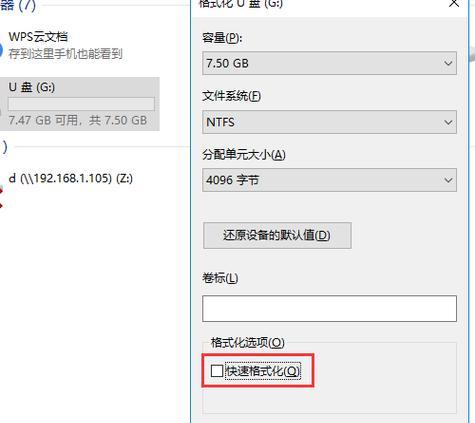在使用移动磁盘的过程中,有时会出现移动磁盘被写保护的情况,这意味着我们无法向磁盘中写入或删除任何文件。这给我们的工作和日常生活带来了很大的不便。但是,幸运的是,有一些简单而有效的方法可以帮助我们解除移动磁盘的写保护,恢复其正常使用。接下来,本文将为您介绍这些解除写保护的方法。
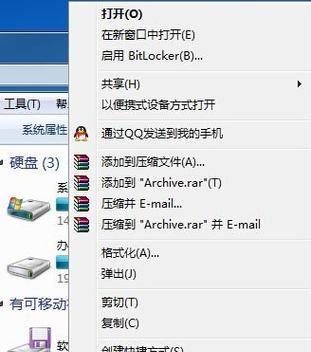
一、检查物理开关是否打开
要确保移动磁盘上没有物理开关被打开。有些移动磁盘会在外壳上设计一个开关,用于控制磁盘是否被写保护。如果该开关被打开,移动磁盘就会进入只读模式,无法进行任何写入操作。
二、尝试使用注册表编辑器
有时,移动磁盘被写保护的问题可能是由于注册表中某些错误的设置所致。通过编辑注册表,我们可以改变移动磁盘的写保护状态。具体操作步骤为:首先按下Win+R组合键打开运行对话框,然后输入"regedit"并按下回车键打开注册表编辑器。
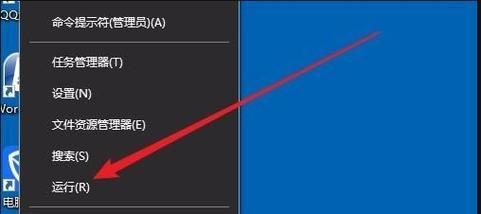
三、修改存储设备策略
在注册表编辑器中,我们需要找到"HKEY_LOCAL_MACHINE\SYSTEM\CurrentControlSet\Control\StorageDevicePolicies"路径,并双击打开"WriteProtect"键值。接下来,我们将键值数据改为0,表示关闭写保护。
四、检查病毒感染
有时,移动磁盘的写保护问题可能是由于病毒感染所导致的。我们需要使用杀毒软件对移动磁盘进行全面扫描,以排除病毒感染的可能性。
五、使用命令提示符解决问题
在一些情况下,我们可以通过使用命令提示符来解决移动磁盘写保护的问题。按下Win+R组合键打开运行对话框,然后输入"cmd"并按下回车键打开命令提示符窗口。
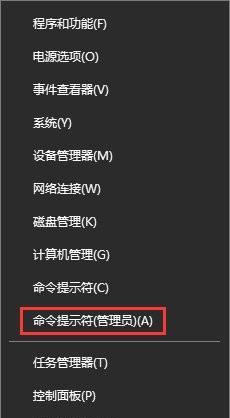
六、输入命令查看磁盘属性
在命令提示符窗口中,输入"diskpart"并按下回车键进入磁盘分区工具。输入"listdisk"命令并按下回车键,查看所有可用磁盘的列表。
七、选择移动磁盘
根据磁盘的大小和标识,找到您想要解除写保护的移动磁盘,并记住其编号。输入"selectdiskx"(x为移动磁盘的编号)命令并按下回车键,选择该移动磁盘。
八、清除磁盘的只读属性
在选中移动磁盘后,输入"attributesdiskclearreadonly"命令并按下回车键,以清除磁盘的只读属性。
九、重新插拔移动磁盘
完成上述步骤后,将移动磁盘从计算机上拔出,并重新插入。这样可以确保我们对移动磁盘进行的修改生效。
十、禁用写保护软件
有时,我们可能已经在计算机上安装了一些写保护软件,而忘记了这一点。这些软件可能会导致移动磁盘被写保护。我们需要进入计算机的控制面板,找到并禁用这些写保护软件。
十一、更新驱动程序
移动磁盘的写保护问题有时也可能是由于驱动程序的错误所致。我们可以尝试更新移动磁盘的驱动程序,以解决这个问题。
十二、尝试使用其他计算机
如果以上方法都无法解决移动磁盘被写保护的问题,那么可能是因为移动磁盘本身存在故障。此时,我们可以尝试将移动磁盘连接到另一台计算机上,看看是否仍然存在写保护问题。
十三、格式化移动磁盘
如果以上所有方法都无效,那么我们只能选择格式化移动磁盘了。但是在进行格式化之前,一定要备份好磁盘中的重要文件,因为格式化会清除磁盘上的所有数据。
十四、联系厂家或专业人士
如果您对计算机操作不太了解,或者以上方法都无法解决移动磁盘被写保护的问题,那么最好的选择就是联系移动磁盘的厂家或专业人士寻求帮助。
十五、
通过本文介绍的这些方法,我们可以轻松地解除移动磁盘的写保护,并恢复其正常使用。无论是物理开关、注册表编辑器还是命令提示符,这些方法都是简单且有效的。希望本文对遇到移动磁盘写保护问题的用户有所帮助。